Sammenligning af tekstfiler kræver tid, kræfter, en stor skærm og en god portion tålmodighed, eller blot de rigtige værktøjer til at gøre det uden noget af det førnævnte. Hvis du er en redaktør, der skal håndtere flere versioner af en tekstfil, eller en udvikler, der ønsker at kontrollere de forskellige koderevisioner af en fil, så er den følgende vejledning for dig.
Diffuse
Diffuse er en praktisk lille tekstsammenligner og sammenlægning, der er bygget med udvikleren i tankerne. Den har en brugervenlig grafisk grænseflade, der placerer de to tekstfiler side om side. Det vigtigste element i dette softwareværktøj er dets fremhævningsmuligheder, der automatisk registrerer forskellene mellem de to filer og fremhæver dem. Desuden kan Diffuse registrere filens format og anvende et andet sæt fremhævningsmetoder. På det følgende billede kan du f.eks. se to forskellige versioner af en XML-fil. Diffuse viser de forskellige “dele” med orange, samt de nøjagtige punkter med forskelle med rødt.
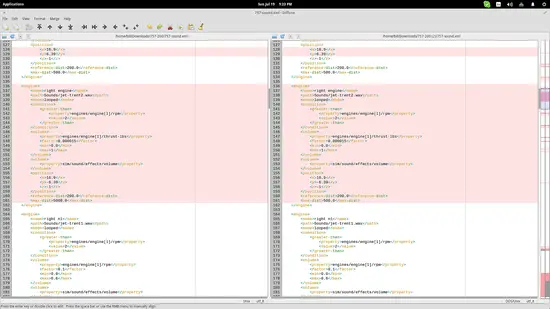
Du kan ændre formatet via menuen “Format” valgmuligheder, der er placeret i det øverste panel. Valgmenuen “Merge” (sammenlægning) giver mulighed for et sæt muligheder for sammenlægning eller kopiering fra venstre til højre eller omvendt. For nemmere og hurtigere at gennemse forskellene, især i længere filer, kan du bruge genvejstasterne ctrl+pil-op eller ctrl+pil-ned, der svarer til henholdsvis “view previous difference” og “view next difference”.
Der understøttes mange tekstcodecs (alle dem, jeg kender til), og du kan endda oprette en lokal repository-mappe via indstillingsmenuen “Edit/Preferences/Version Control”, så Diffuse kan importere filer fra din Git-, CVS-, Bazaar- eller Mercurial-mappe. Du kan naturligvis også importere simple tekstfiler ved at trykke på knappen “open a file”, der er placeret øverst til venstre i hvert dokumentområde.
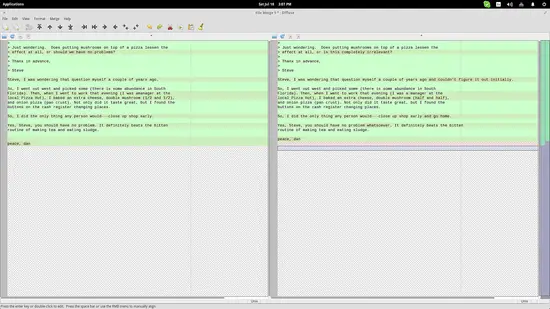
Selv om dette sagtens kan lade sig gøre med Diffuse, vil jeg foreslå, at redaktører bruger LibreOffice-sammenligningsfunktionerne, når de har med filer med skrevet indhold at gøre.
LibreOffice
Det første, du skal gøre, er at åbne den første version af filen med LibreOffice. Derefter går du til det øverste panel og vælger “Edit/Compare Document” (Rediger/sammenlign dokument). Dette åbner en filhåndteringsdialog, hvor du kan vælge den opdaterede version af filen, og når den er valgt, får du vist forskellene og en kontroldialog.
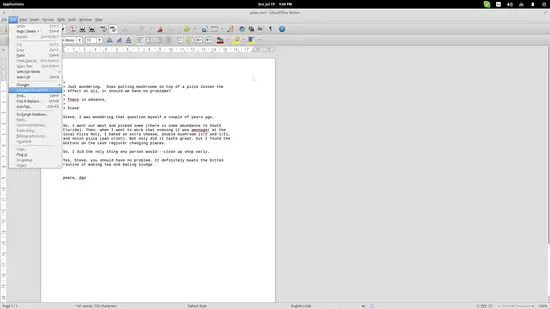
Du kan vælge hver enkelt ændringspost fra kontrolvinduet, og den tilsvarende linje vil blive fremhævet på dokumentet.
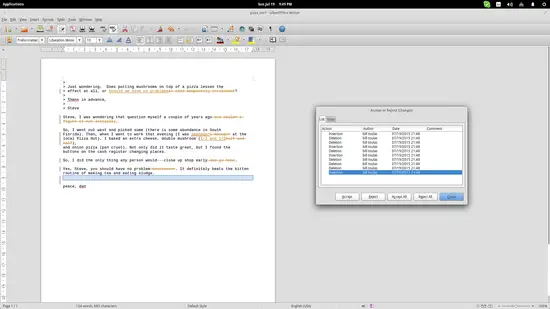
For at få endnu bedre kontrol kan du bruge fanen “Filter”. Dette giver dig mulighed for at vise redigeringer fra en bestemt editor, vælge specifikke handlinger (indsættelse, sletning, formatændringer, tabelændringer), eller endda angive en bestemt tidsperiode og kun vise ændringer, der er sket i denne periode. Dette er især nyttigt for chefredaktører, der ønsker at kontrollere resultaterne af et fælles redigeringsarbejde.
Ajourføring:
Her er del 2 af denne artikel, der dækker Meld og Vim.
https://www.howtoforge.com/tutorial/compare-merge-text-file-linux-part-2/https://www.howtoforge.com/tutorial/compare-merge-text-file-linux-part-2/
Skriv et svar